4.4. Remotezugriff¶
In Ihrem Portal können Sie unter Geräte die Fernzugriffsoptionen für Ihre Geräte sehen. Bitte beachten Sie, dass der Fernzugriff auf Ihrem Gerät aktiviert sein muss, damit dies funktioniert. Siehe Geräteverwaltung für weitere Einzelheiten.
4.4.1. Fernzugriff auf die Web-GUI¶
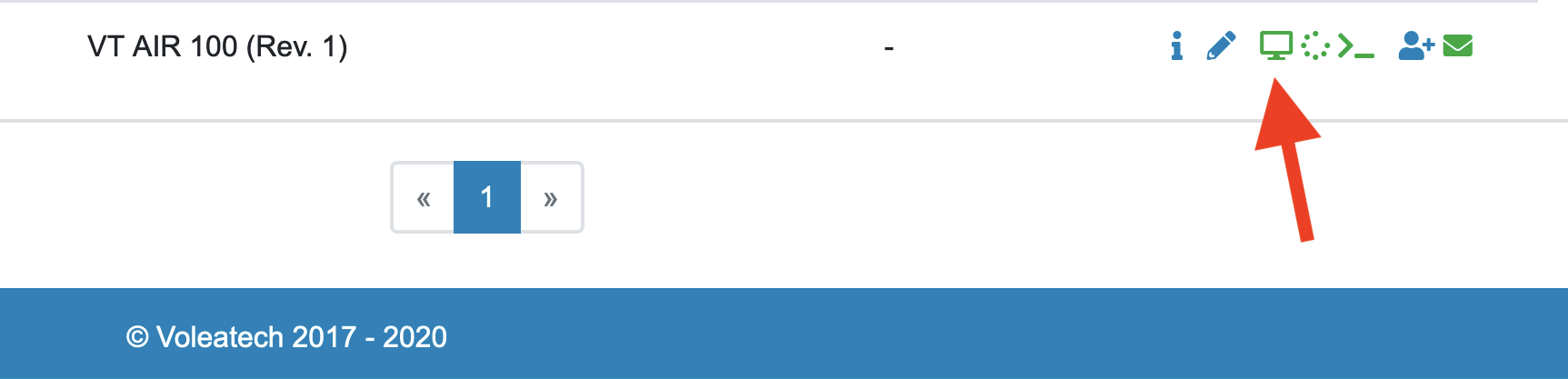
Klicken Sie auf das grüne Monitorsymbol, um per Fernzugriff auf die Web-GUI Ihres Geräts zuzugreifen. Sie müssen keine Änderungen an Ihren Firewall-Einstellungen vornehmen, um auf diese Weise auf die Web-GUI zugreifen zu können.
4.4.2. Remote Updates¶
Um eine Fern-Aktualisierung der VT AIR-Software durchzuführen, können Sie auf das kleine grüne Kreissymbol klicken. Bitte beachten Sie, dass dieses Symbol unabhängig von der Verfügbarkeit eines Updates angezeigt wird.
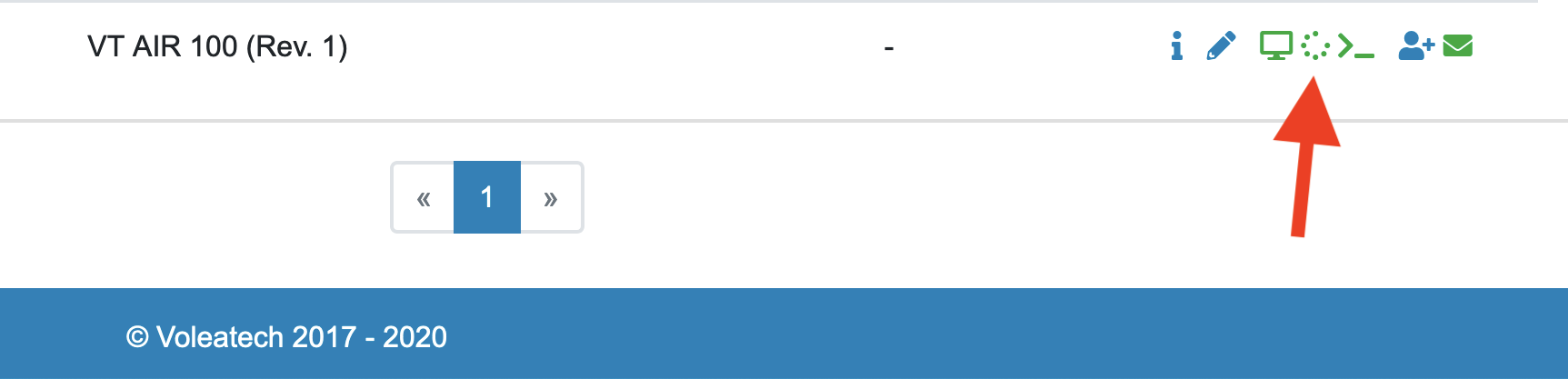
4.4.3. Remote Konsole¶
Wenn Sie auf die Schaltfläche Remote Console klicken, wird Ihnen eine Konsole angezeigt. Nachdem Sie sich mit Ihren Zugangsdaten angemeldet haben, können Sie sie genau wie auf dem Gerät selbst benutzen.
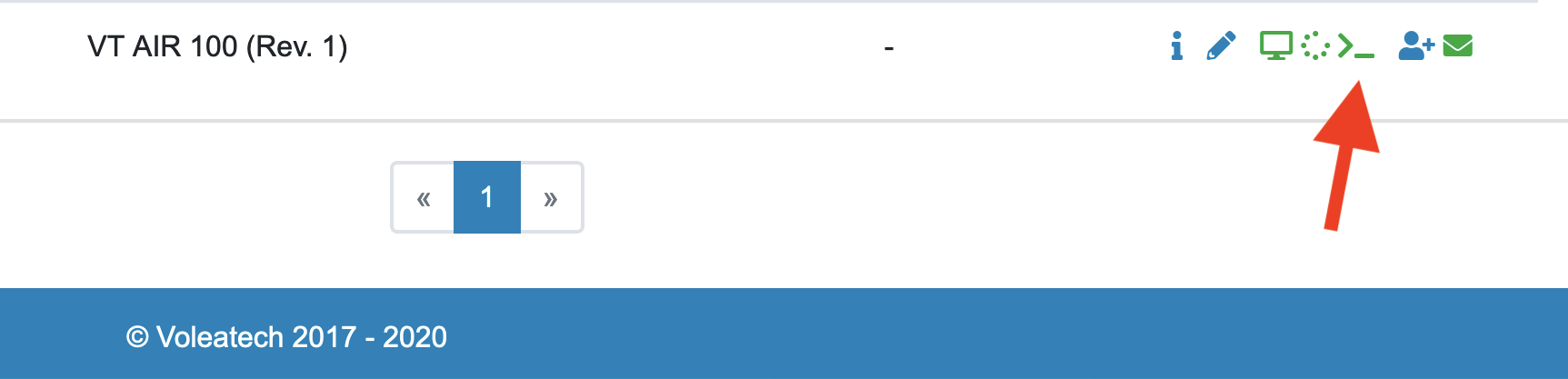
4.4.4. E-Mail Benachrichtigungen¶
Klicken Sie auf das grüne Umschlagsymbol, um E-Mail-Benachrichtigungen für Ihr Gerät zu konfigurieren. Schalten Sie diese mit Online-Benachrichtigungen an und wählen Sie einen Benutzer aus, der die E-Mails erhalten soll. Benachrichtigungen werden gesendet, wenn Ihr Gerät nicht mehr mit dem Portal verbunden ist oder wieder verbunden ist. Es gibt eine Karenzzeit von bis zu 5 Minuten, so dass die Benachrichtigungen nicht ständig gesendet werden.
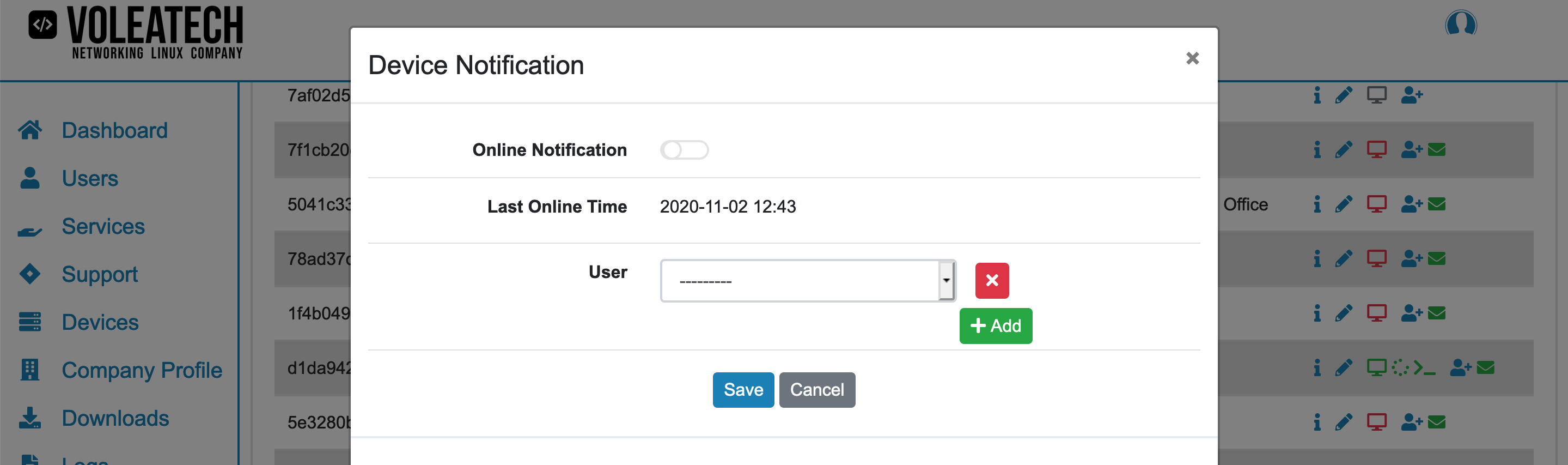
4.4.5. Geräte Backups¶
Auf Ihrem VT AIR-Gerät können Sie Backups aktivieren, die automatisch mit dem Portal synchronisiert werden. Sie können zwischen manuellen Backups und automatischen Backups wählen. Sie können auch nach vorhandenen Backups suchen. Backups werden immer verschlüsselt.
Bemerkung
Diese Funktion ist nur mit einer aktiven Verbindung zum Portal verfügbar. Wenn Ihr Gerät nicht mit dem Portal verbunden/registriert ist, können Sie die Backup-Funktion nicht verwenden.
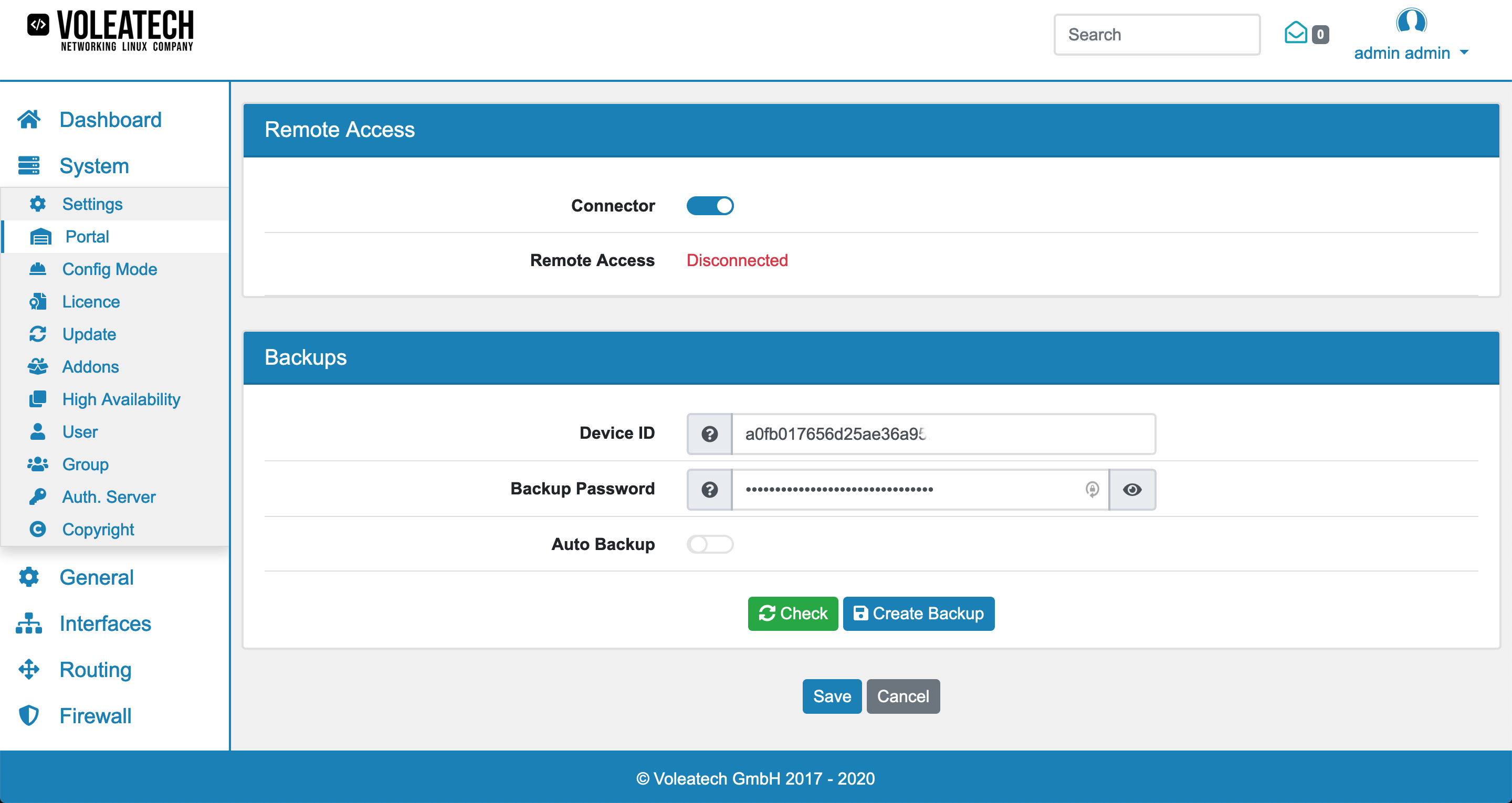
In Ihrem Portal finden Sie die Sicherungen unter dem kleinen Info-Symbol. Hier können Sie sie einzeln herunterladen.
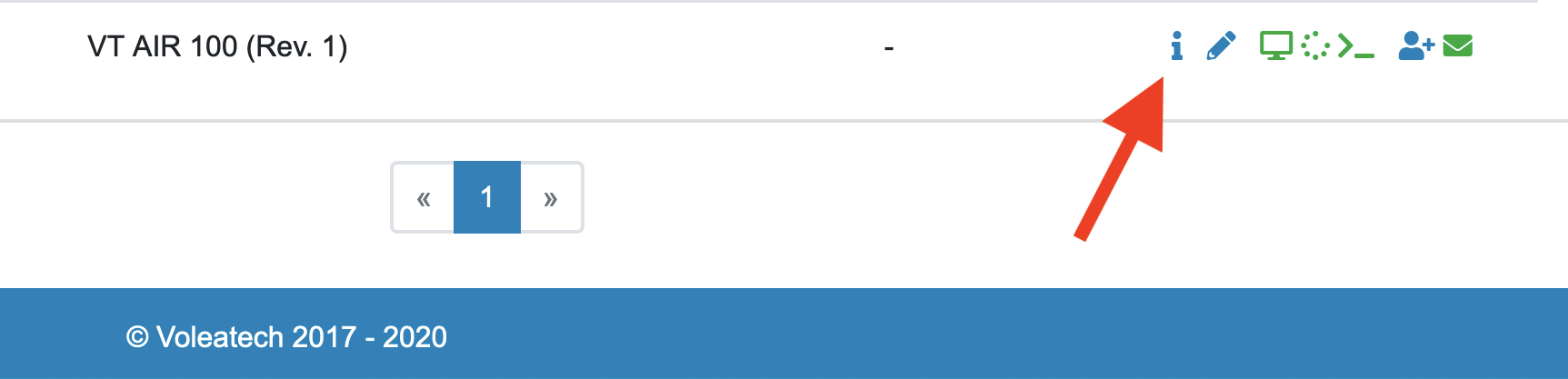
Sie können ein Back-Up auch direkt auf einem anderen Gerät wiederherstellen, wenn Sie die Geräte-ID Ihres Geräts eingeben, um die Backups zu erhalten. Beide Geräte müssen unter Ihrem Konto registriert sein.